小米1S卡刷图文详细教程
时间:2013-09-11
小编:三三乐园
阅读:
小米手机以其低价高配的卖点吸引了不少消费者的青睐,而且小米的定位为发烧级智能手机,刷机则是其最基本的操作,小米1S刷机非常的简单,仅需要几部就可以完成,这里我们就和大家分享一下小米1S的卡刷方法。
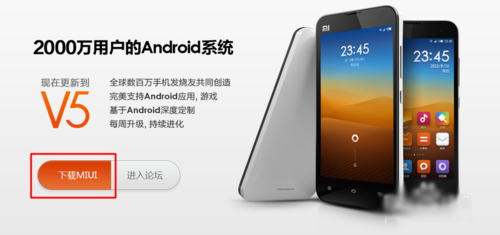
1、首先到小米官网上去下载针对小米1S手机所提供的MIUI V5刷机包,或者其它类型的适合小米手机的ROM包。
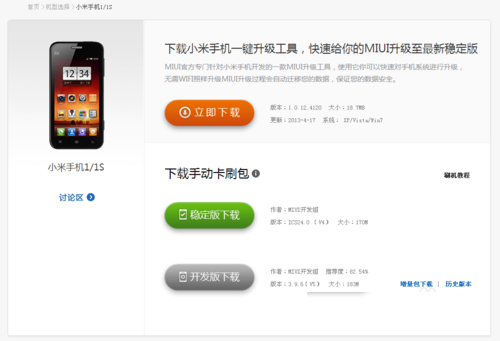
2、将ROM包拷贝到手机SD卡根目录下,并且将其重命名为“update.zip”文件,注意全部小写。当然,也可以在手机中通过资源管理器进行修改。
3、打开小米手机,进入“关于手机”界面,然后点击手机上的硬按键“菜单”打开“扩展菜单”,从中选择“进入Recovery模式”项。也可以在关机状态下同时按住“音量键上”和“电源键”开机,手机会自动启动并进入Recovery模式。
4、此时手机重启,进入Recovery模式,在此模式下,利用“电源键”进行确认,利用“音量键+”和“音量键-”进行选择。首先在打开的第一界面中选择“简体中文”。
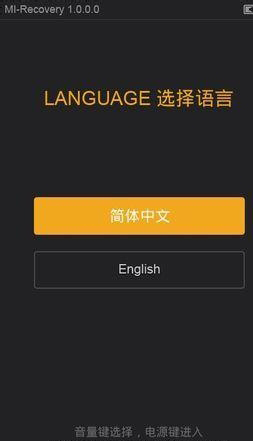
5、接着在打开的“主菜单”界面中,利用【音量键】选择“将update.zip安装到系统一”项,并按【电源键】进行确认。
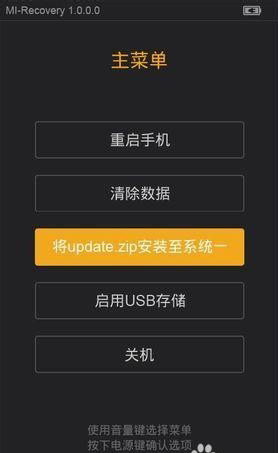
6、此时将打开“更新确认”窗口中,选择“确定”并用【电源键】进行确认。
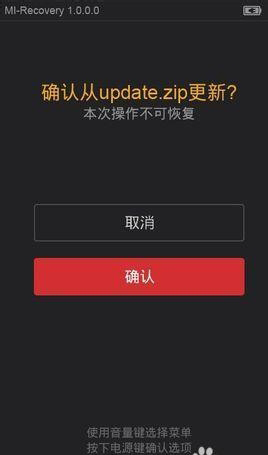
7、接着将自动完成系统的更新操作。
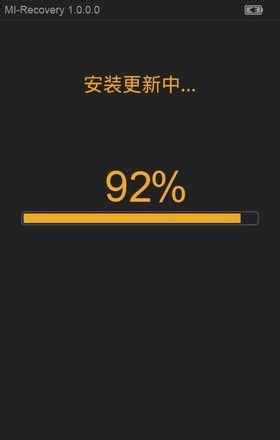
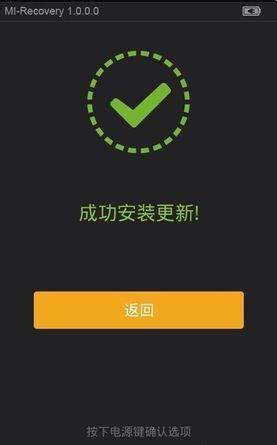
8、更新完成后,在返回的“主菜单”界面中,分别执行“消除数据”选项中的“清除用户数据”和“消除所有数据”操作。
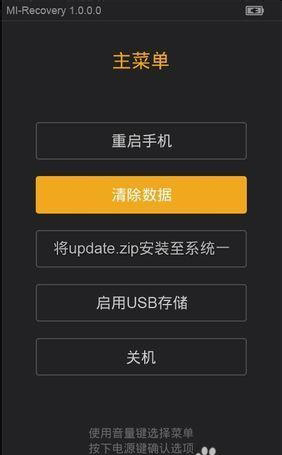
9、清除操作完成后,就可以选择从“系统一”重启手机。重启完成后,系统刷机成功。
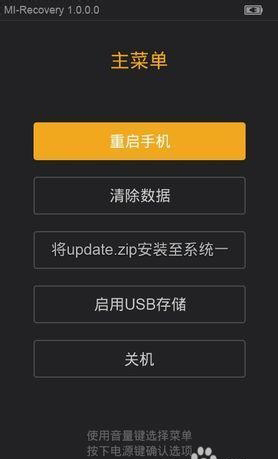
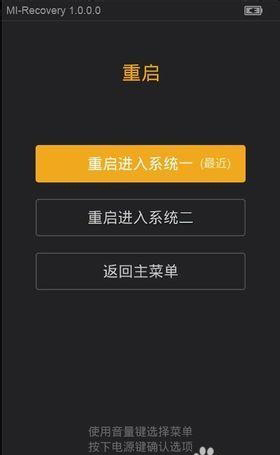

热门阅读
-
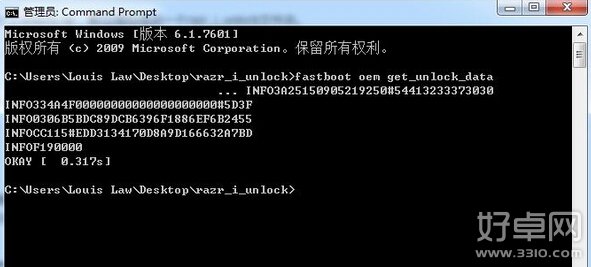 摩托罗拉手机解锁教程详细介绍
摩托罗拉手机解锁教程详细介绍
阅读:1196
-
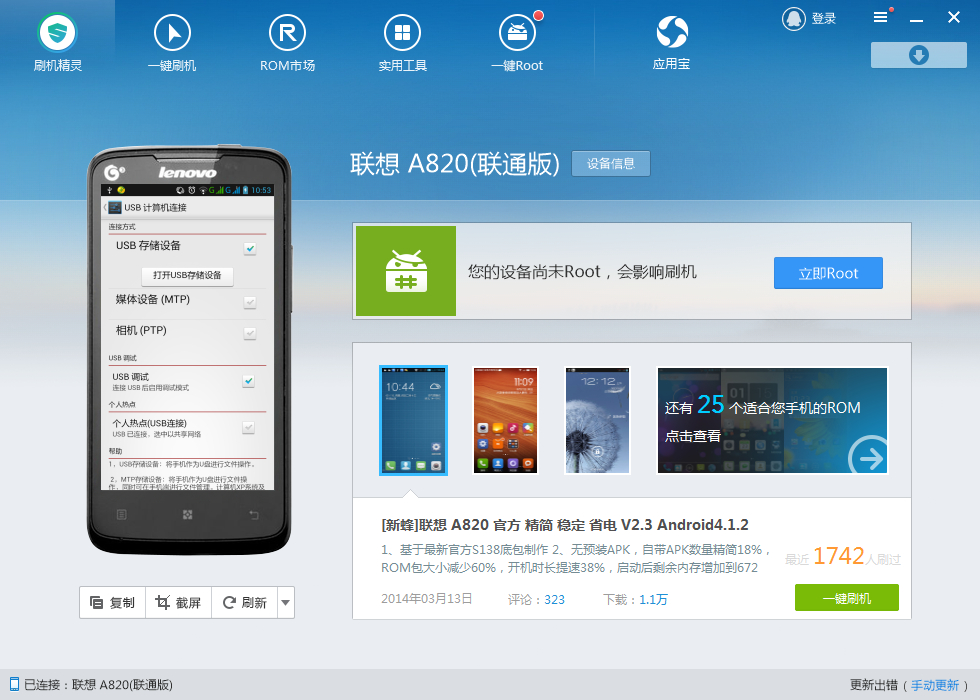 ROM是什么意思?ROM包下载后要怎么安装都手机里
ROM是什么意思?ROM包下载后要怎么安装都手机里
阅读:1239
-
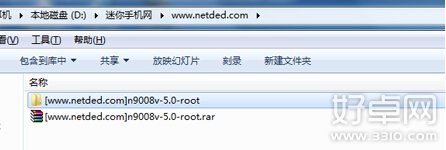 三星n9008v 5.0系统如何获取权限
三星n9008v 5.0系统如何获取权限
阅读:3004
-
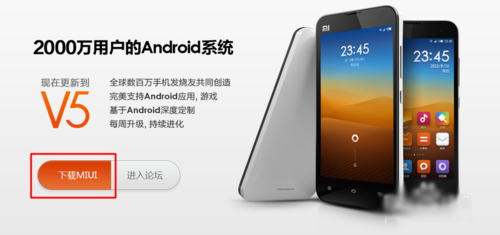 小米1S卡刷图文详细教程
小米1S卡刷图文详细教程
阅读:4557
-
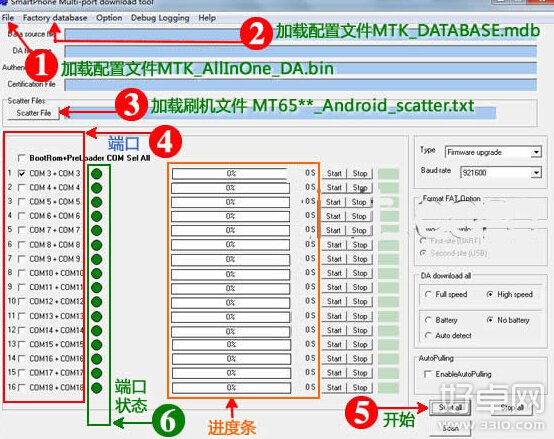 山寨安卓手机怎么刷机 刷机方法介绍
山寨安卓手机怎么刷机 刷机方法介绍
阅读:2535
